Усунення помилки з бібліотекою d3dx9_34.dll
Якщо на комп'ютері відсутня d3dx9_34.dll, то додатки, які вимагають для роботи цю бібліотеку, будуть видавати повідомлення про помилку при спробі їх запуску. Текст повідомлення може відрізнятися, але сенс завжди один: «Бібліотека d3dx9_34.dll не знайдено». Вирішити цю проблему можна трьома простими способами.
зміст
Способи вирішення помилки d3dx9_34.dll
Методів виправлення помилки досить багато, але в статті продемонстровано буде всього три, які зі стовідсотковою ймовірністю допоможуть усунути проблему. По-перше, можна скористатися спеціальною програмою, основною функцією якої є завантаження та інсталяція файлів DLL. По-друге, можна встановити пакет програмного забезпечення, серед компонентів якого є відсутня бібліотека. Також є можливість інсталювати в систему цей файл самостійно.
Спосіб 1: DLL-Files.com Client
DLL-Files.com Client допоможе вирішити проблему за короткий час. Все що вам потрібно - це відкрити програму і слідувати інструкції:
- Введіть в пошукову рядок найменування шуканої бібліотеки.
- Проведіть пошук по введеному назвою, натиснувши відповідну кнопку.
- Зі списку знайдених DLL-файлів виберіть шуканий, натиснувши на його імені лівою кнопкою миші.
- Ознайомившись з описом, натисніть «Встановити», щоб зробити його інсталяцію в систему.
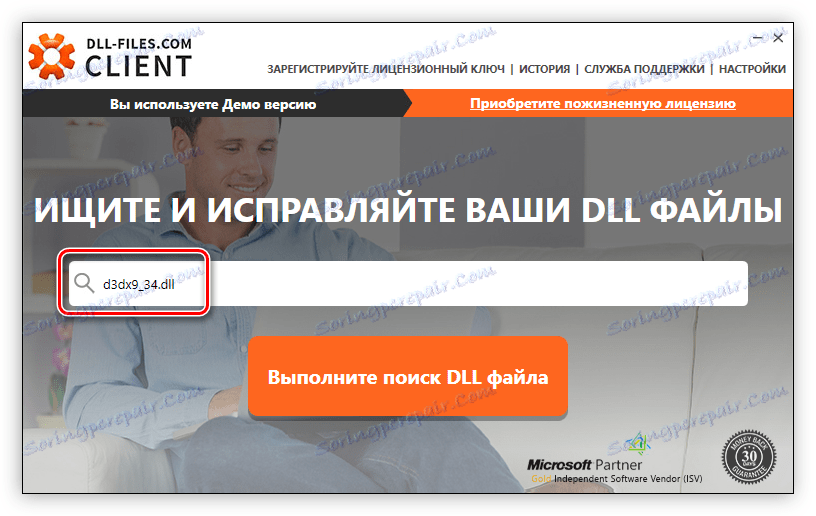
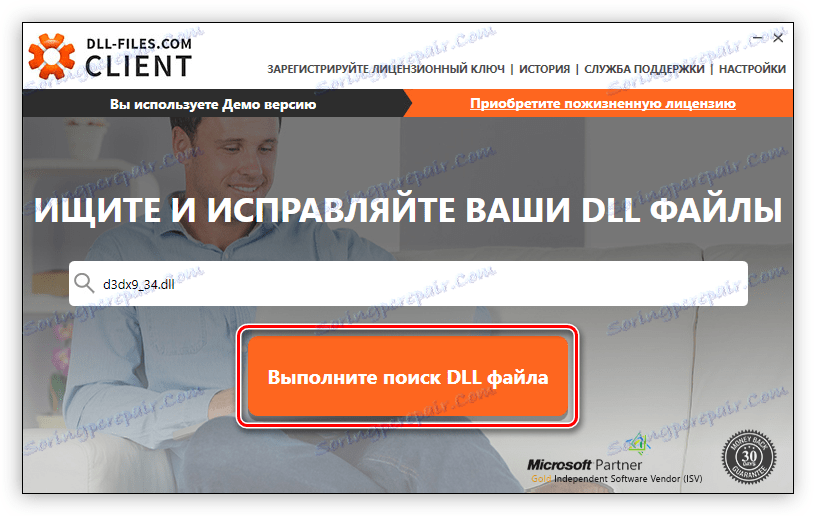
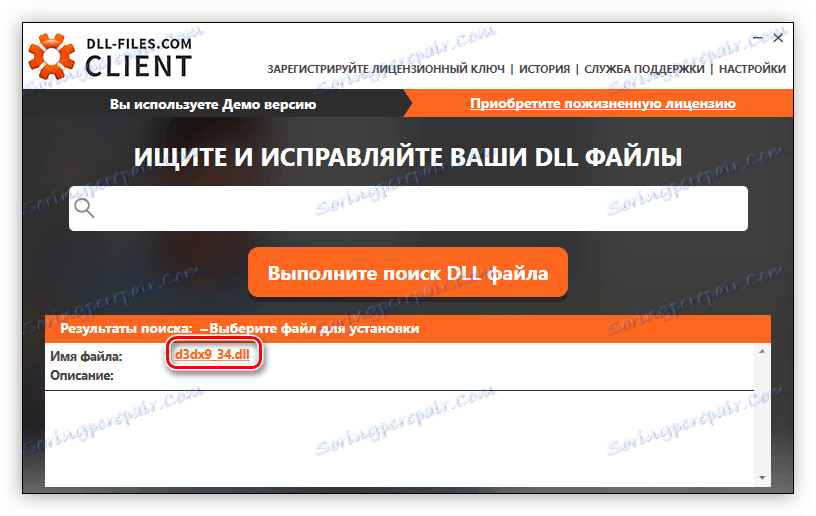
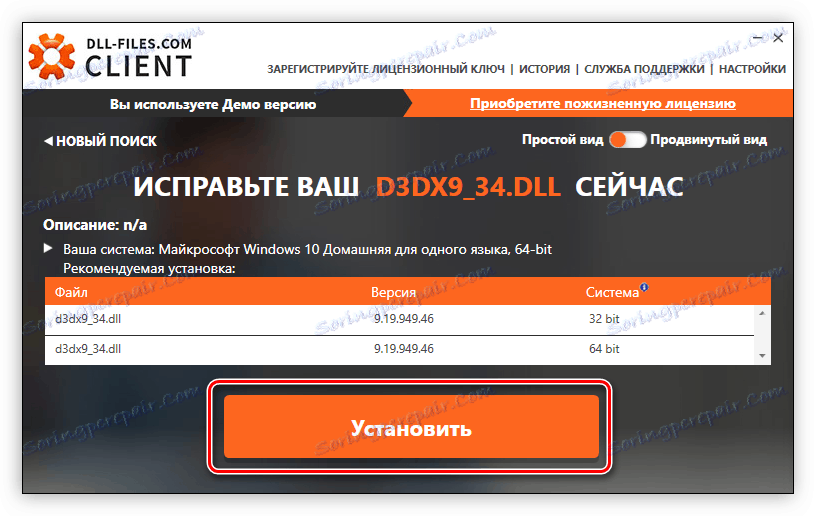
Після виконання всіх пунктів проблема з запуском додатків, що вимагають d3dx9_34.dll, повинна зникнути.
Спосіб 2: Інсталяція DirectX
В DirectX знаходиться та сама бібліотека d3dx9_34.dll, що поміщається в систему при установці основного пакета. Тобто помилку можна усунути простою установкою представленого ПО. Зараз детально буде розглянуто процес завантаження установника DirectX і подальшої його інсталяції.
- Перейдіть на сторінку завантаження.
- Зі списку визначте мову локалізації вашої ОС.
- Натисніть кнопку «Завантажити».
- У меню, зніміть галочки з назв додаткових пакетів, щоб вони не були завантажені. Натисніть «Відмовитися і продовжити».
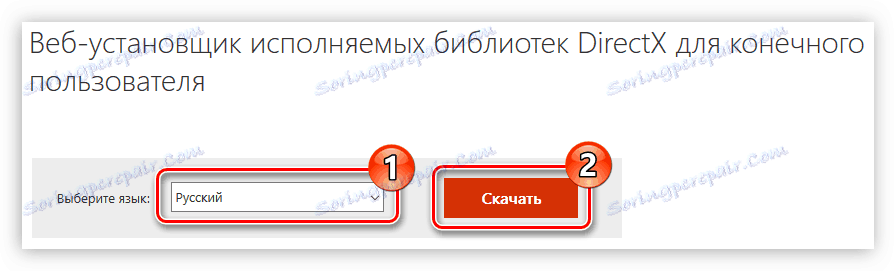
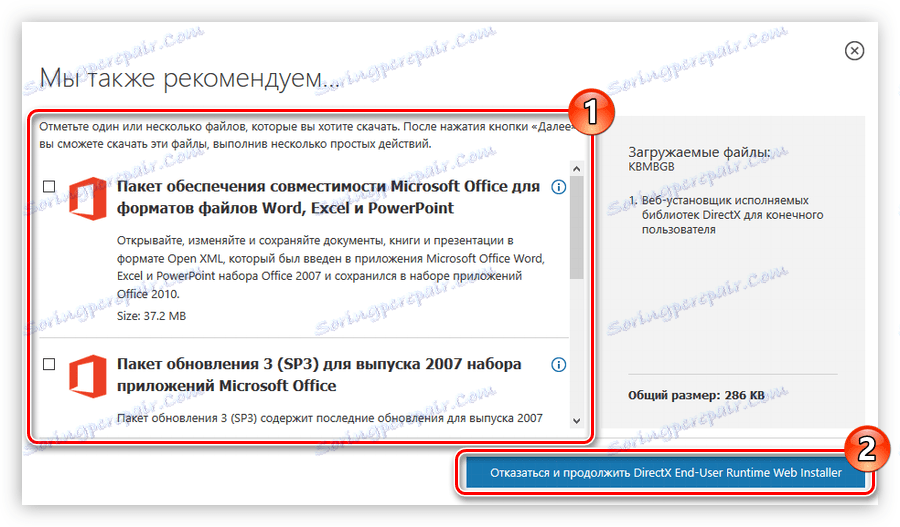
Після цього пакет буде викачаний вам на комп'ютер. Для його установки зробіть це:
- Відкрийте каталог з скачаним інсталятором і зробіть його відкриття від імені адміністратора, вибравши з контекстного меню однойменний пункт.
- Погодьтеся з усіма умовами ліцензії, поставивши позначку у відповідного рядка, і натисніть «Далі».
- При бажанні скасуйте установку панелі Bing, знявши галочку з однойменного пункту, і натисніть кнопку «Далі».
- Зачекайте, поки закінчиться ініціалізація, після чого натисніть кнопку «Далі».
- Зачекайте поки завантажаться і встановляться компоненти DirectX.
- Натисніть «Готово».
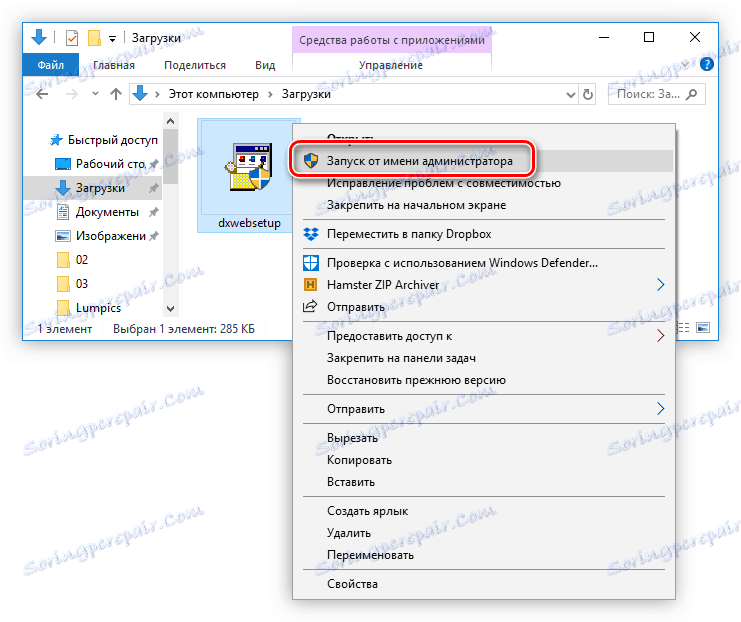
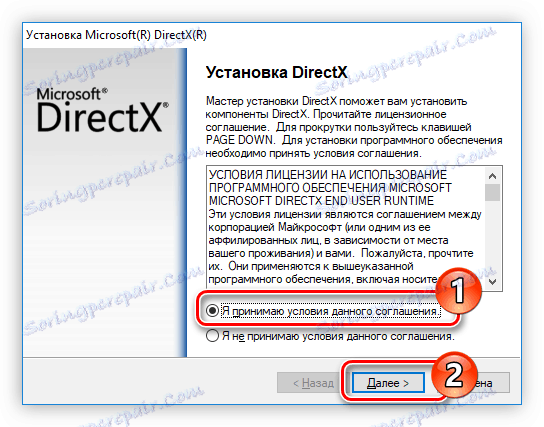
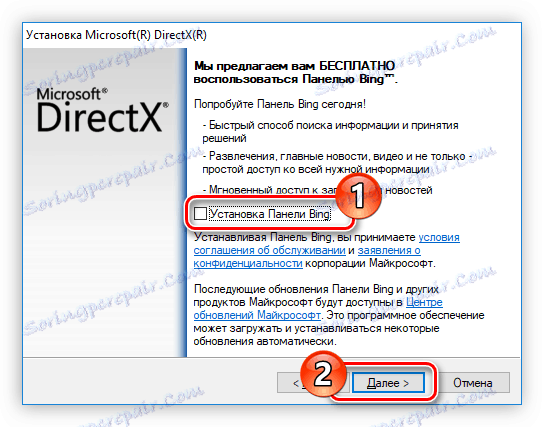
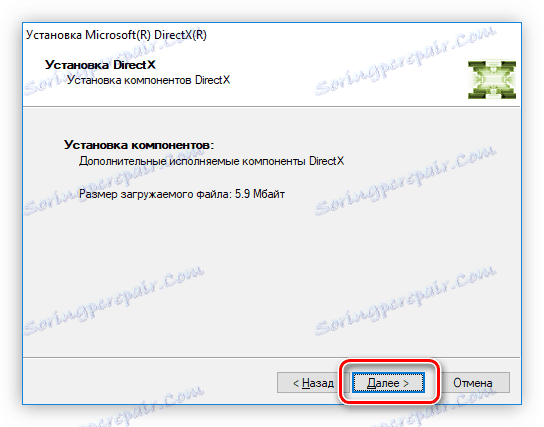

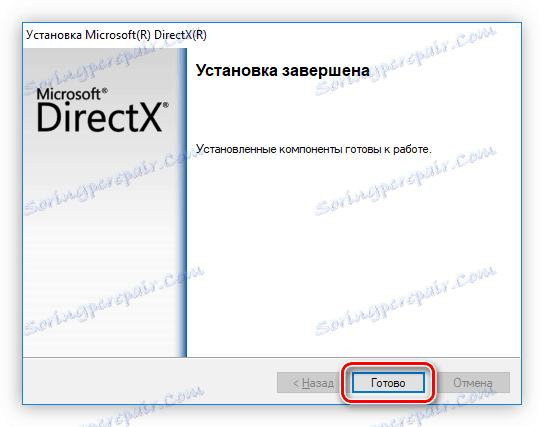
Виконавши описані вище дії, ви встановите d3dx9_34.dll на комп'ютер, а всі програми та ігри, які видавали системне повідомлення про помилку, будуть запускатися без проблем.
Спосіб 3: Завантаження d3dx9_34.dll
Як і говорилося раніше, виправити помилку можна, самостійно встановивши бібліотеку d3dx9_34.dll. Зробити це досить просто - вам потрібно завантажити DLL-файл і перемістити його в системну папку. Але ця папка в кожній версії системи Windows має різну назву. У статті буде дана інструкції по установці в Windows 10 , Де папка називається «System32» і знаходиться за наступним шляхом:
C:WindowsSystem32
Якщо ж у вас інша версія ОС, то вона зрозуміє дорогу до необхідної папці ви можете з цієї статті .
Отже, для правильної установки бібліотеки d3dx9_34.dll вам потрібно зробити наступне:
- Перейдіть в ту папку, де знаходиться файл DLL.
- Скопіюйте його. Для цього можна скористатися як гарячими клавішами Ctrl + C, так і опцією «Копіювати» в контекстному меню.
- Перейдіть в «Провіднику» в системну папку.
- Вставте скопійований файл в неї. Для цього можна використовувати все той же контекстно меню, вибравши в ньому опцію «Вставити» або гарячі клавіші Ctrl + V.
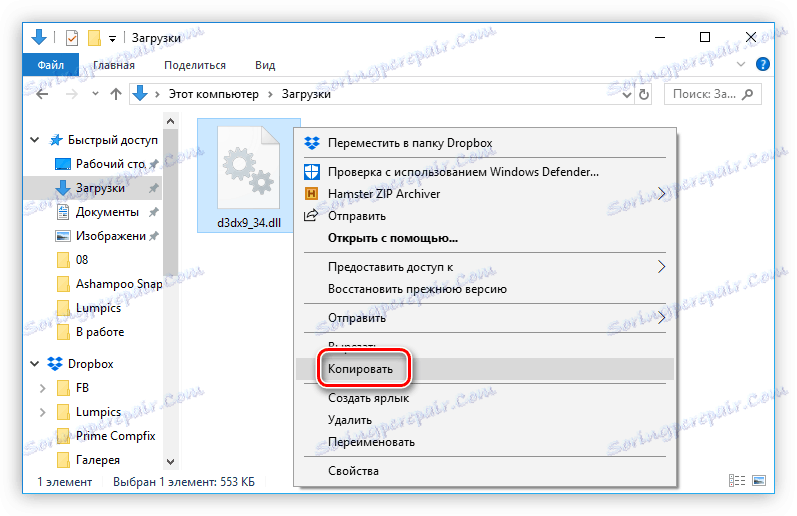
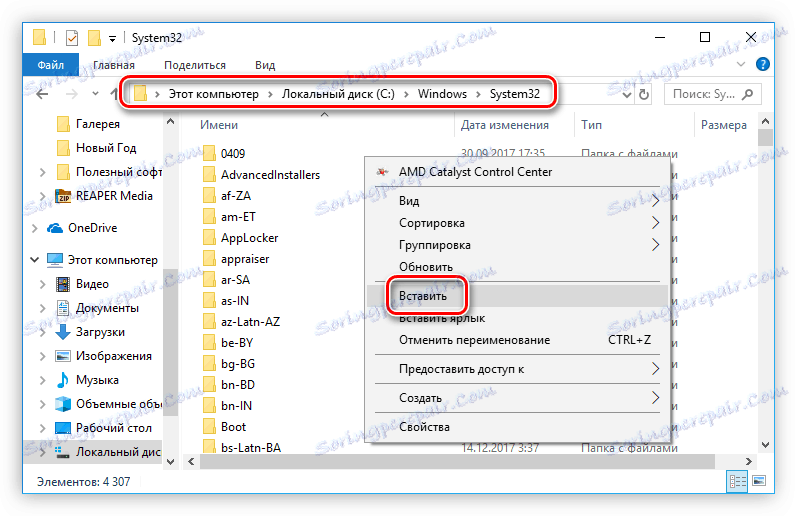
Тепер всі проблеми з запуском ігор і програм повинні зникнути. Якщо цього раптом не сталося, слід зареєструвати переміщену бібліотеку в системі. Дізнатися, як це зробити, ви можете з статті на нашому сайті .
